[windows10] Windows10系统如何重置截屏计数?最近一些Windows10系统的用户反馈说不知道如何重置截屏计数?今天小编将为大家带来的是Windows10系统重置截屏计数的方法!希望能够帮助到大家!有需要的朋友一起去看看吧... 17-02-17
大家都知道wndows桌面有截屏功能,大家只要按下快捷键win + prtscr ,就可以将桌面截屏下来。使用wndows10系统的朋友有没有发现,这些截屏的文件会以屏幕截图(1)、屏幕截图(2)至屏幕截图(n)的方式进行排序,就算我们删除之前的截屏文件,当我们再次截屏时,系统的截屏计数还是会在原有的基础上+1,要怎样才能让wndows10系统的截屏计数重置呢?下面随小编一起来看看吧。
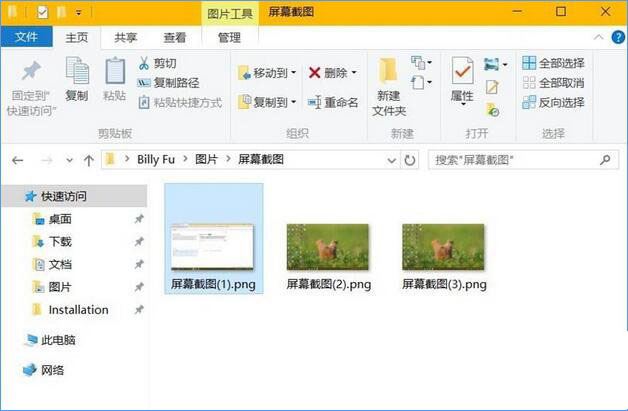
操作方法如下:
1、按下win+r打开运行,输入regedit打开注册表;
2、定位到:hkey_local_machine\software\microsoft\windows\currentversion\explorer;
3、右侧找到并双击screenshotindex,将其数值重置为0即可,下次再使用win + prtscr 截屏时便会重新以1开始计数。
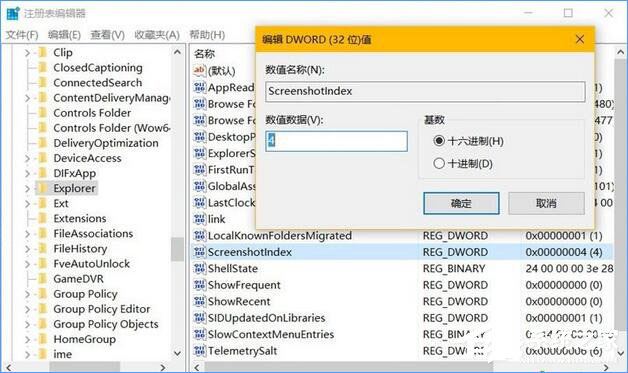
以上内容就是小编为大家带来的关于wndows10系统重置截屏计数的操作方法了,如果你希望每次wndows10截屏可以从1开始计数,那么大家只要将screenshotindex的数值重置为0即可。希望可以帮助到大家!
相关文章:
-
[Windows8] Win8系统如何打开cda文件的方法最近一些Win8系统的用户反馈说不知道如何打开cda文件?Win8系统cda文件用什么打开呢?下面小编就为大家带来Win8…
-
[windows10] Win10系统安装教程: 最靠谱Win10重置与重装系统详细图文教程Win10系统安装主要分两种情况,一种是已经是Win10系统,但存在一些问题;另外一种开…
-
[Windows8] win8系统怎么关闭自动启动的应用程序当我们升级到win8系统的时候,有些程序就会开机自动启动了,当我们想要关闭自动启动的程序的时候应该怎样做呢?小编整理了一…
-
[windows10] Win10如何在任务栏上自定义工具栏?Win10在任务栏上自定义文件夹的方法Win10如何在任务栏上自定义工具栏?很多朋友们还不会,下面小编就给大家带来Wi…
-
-
版权声明:本文内容由互联网用户贡献,该文观点仅代表作者本人。本站仅提供信息存储服务,不拥有所有权,不承担相关法律责任。
如发现本站有涉嫌抄袭侵权/违法违规的内容, 请发送邮件至 2386932994@qq.com 举报,一经查实将立刻删除。
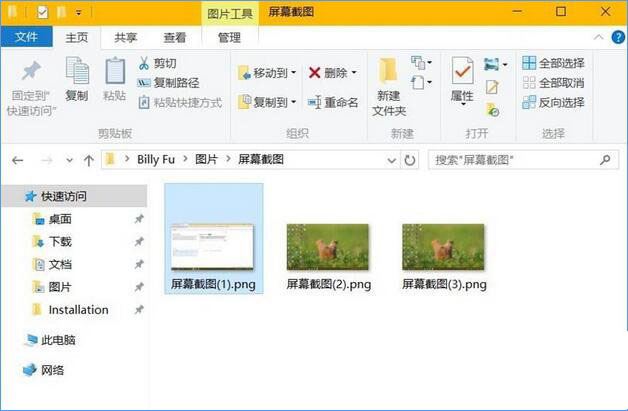
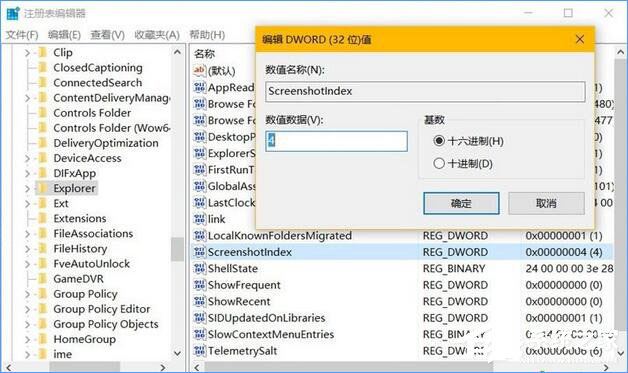



发表评论